【03:アカウントの変更】
 |
| 「アカウント」の変更では、ユーザプロフィールやコントロールパネルの日付・時間表示パターンの設定、文字エンコード設定を変更する事が可能です。 |
| ※日付・時間表示のパターン設定と文字エンコード設定は重要ですので、必ず変更するようにしてください。 |
■アカウントの設定 |
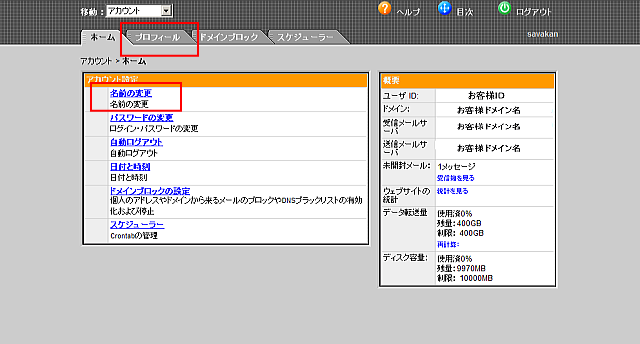 |
| 上記のように「名前の変更」または「プロフィール」タブを選択して下さい。(どちらも同じリンク先に飛びます) |
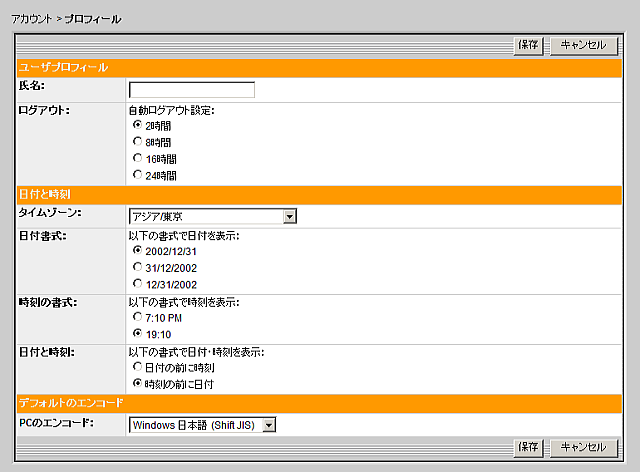 |
| 上記のようにプロフィール画面が表示されます。 |
| ■氏名(ユーザ名)の変更 |
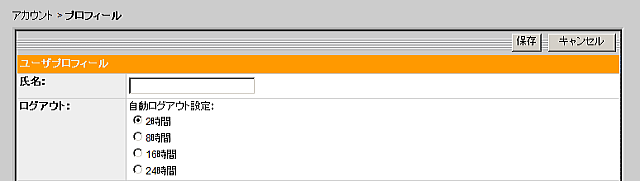 |
|
コントロールパネルにアクセスした時に表示されるユーザ名が編集可能です。 ユーザ名(氏名)は日本語での設定が可能です。 ここで登録される氏名は、コントロールパネル内だけで表示利用されるものであり、実際のユーザ名 (ユーザID)と関連付けする事はありません。 |
| ■パスワードの変更 |
| パスワードの変更 |
| パスワードの変更については、上記のリンクページでご案内しております。 |
| ■ログアウト指定 |
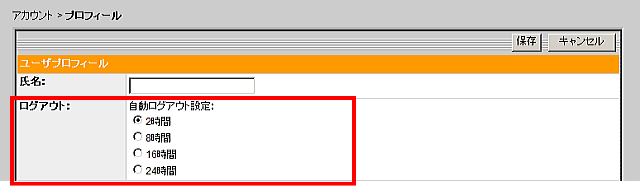 |
| コントロールパネルに接続した状態で、作業をしていない場合、自動的にログアウトさせる時間を選択します。 ご利用PCを複数人数で使われている場合は、短めに設定して下さい。 |
| ■日付と時間 |
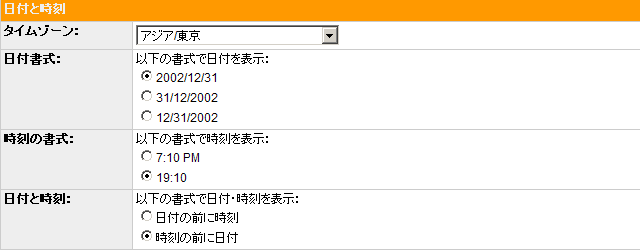 |
| タイムゾーンは、日本時間である「アジア/東京」を選択してください。 ここで選択されるタイムゾーンは、コントロールパネル上の設定になります。 |
| ※サーバ本体のサーバタイムはGMTに設定されており、システム上位でコントロールされている為、お客様側で設定を変更する事はできません。 |
| 日付書式・時刻の書式・日付と時刻は、ご自由に選択してください。 |
| ■デフォルトエンコード |
 |
| PCエンコード設定は、上図のように選択してください。 ご使用コンピューターがWindowsの場合 Windows日本語(Shift JIS)を選択して下さい。】 |
| ■ドメインブロックの設定 |
 |
| ドメインブロックの設定は、「ドメイン名」「メールアドレス」「IPアドレス」に対して設定する事ができます。 設定するには、ドメインブロックの設定画面で、「新規作成」ボタンを押します。 |
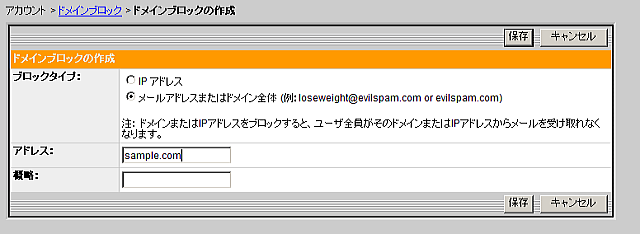 |
| 「アドレス」欄に、ブロックしたいドメイン名やメールアドレス、IPアドレス(IPアドレスでブロック設定する場合は、「ブロックタイプ」で「IPアドレス」にチェックを入れてください)を入力し、「保存」ボタンを押します。 |
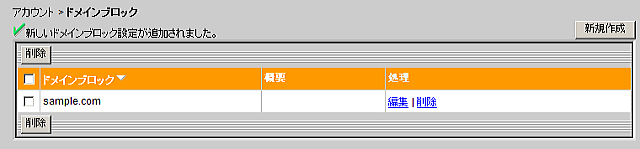 |
| 登録が完了すると、上記のように「新しいドメインブロック設定が追加されました」と画面に表示されます。 |
| ※既に登録したブロック設定を削除する場合は、ドメインブロックの最初のページで、削除したい条件にチェックを入れて、「削除」リンクを押すことで削除されます。 |